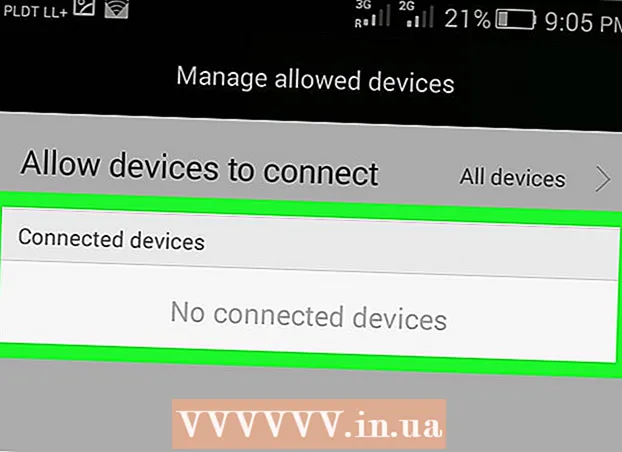লেখক:
Randy Alexander
সৃষ্টির তারিখ:
3 এপ্রিল 2021
আপডেটের তারিখ:
1 জুলাই 2024

কন্টেন্ট
এটি এমন একটি নিবন্ধ যা আপনাকে দেখায় যে কীভাবে আপনার আইফোনে সক্ষম খবর, সতর্কতা এবং বিজ্ঞপ্তিগুলি দেখতে হয়।
পদক্ষেপ
অংশ 1 এর 1: বিজ্ঞপ্তি কেন্দ্র অ্যাক্সেস
আইফোনের দেহের উপরের ডানদিকে কোণায় বোতাম টিপুন স্ক্রিনটি চালু করুন। পুরানো মডেলগুলিতে, এই বোতামটি উপরে রয়েছে; নতুন মডেলগুলিতে, এই বোতামটি ডানদিকে রয়েছে।
- নোটিশ কেন্দ্র (বিজ্ঞপ্তি কেন্দ্র) স্ক্রীনটি লক থাকা অবস্থায় এখনও দৃশ্যমান, তবে কেবলমাত্র বিজ্ঞপ্তিগুলি যা আপনি সক্ষম করেছেন তা লক স্ক্রিনে প্রদর্শিত হবে।

আনলক ফোন। টাচ আইডি ব্যবহার করে পাসকোড (পাসকোড) প্রবেশ করুন বা হোম বোতামে আপনার আঙুলটি টিপুন।
উপর থেকে স্ক্রিনটি নীচে সোয়াইপ করুন। স্ক্রিনের শীর্ষ প্রান্তটি আলতো চাপুন এবং নীচের দিকে সোয়াইপ করুন। এটি খুলবে নোটিশ কেন্দ্র.

গত সপ্তাহের ঘোষণাটি দেখুন। তালিকা সম্প্রতি (সাম্প্রতিক) অ্যাপ্লিকেশন থেকে বিজ্ঞপ্তিগুলি আপনাকে বিজ্ঞপ্তি প্রেরণের মঞ্জুরি দেয়। এই বিভাগে সংবাদ, সামাজিক মিডিয়া বিজ্ঞপ্তি এবং বার্তা বিজ্ঞপ্তিগুলির মতো তথ্য প্রদর্শিত হবে।- সমস্ত বিজ্ঞপ্তি দেখতে আপনাকে নীচে স্ক্রোল করতে হবে।
- প্রতিটি বিজ্ঞপ্তি বাম সোয়াইপ করুন এবং নির্বাচন করুন মুছে ফেলুন (সাফ করুন) তালিকা থেকে বিজ্ঞপ্তি অপসারণ করতে সম্প্রতি.

ডানদিকে "সাম্প্রতিক" স্ক্রিনটি সোয়াইপ করুন। আপনি একটি "আজ" স্ক্রিন দেখতে পাবেন যা আজকের সমস্ত বিজ্ঞপ্তি যেমন আজকের ক্যালেন্ডার, অনুস্মারক এবং সংবাদগুলি দেখায়।- ফিরে যেতে বামদিকে সোয়াইপ করুন সম্প্রতি.
- বন্ধ করতে হোম বোতাম টিপুন নোটিশ কেন্দ্র.
পার্ট 2 এর 2: বিজ্ঞপ্তি কেন্দ্রে একটি অ্যাপ যুক্ত করা
হোম স্ক্রিনে ধূসর গিয়ার আইকন (⚙️) দিয়ে আইফোনটির সেটিংস অ্যাপ্লিকেশনটি খুলুন।
স্পর্শ বিজ্ঞপ্তি (বিজ্ঞপ্তিগুলি) একটি সাদা বর্গক্ষেত্রের লাল আইকনের পাশে মেনুটির শীর্ষের নিকটে। প্রদর্শনটি সমস্ত অ্যাপ্লিকেশনগুলির বর্ণমালার তালিকা প্রদর্শন করবে যা বিজ্ঞপ্তি পাঠাতে পারে।
একটি অ্যাপ্লিকেশন স্পর্শ করুন। আপনি যে অ্যাপটির জন্য বিজ্ঞপ্তি পেতে চান তা নির্বাচন করুন।
বাম দিকে "চালু" বিজ্ঞপ্তিগুলির পাশের স্লাইডারটি পুশ করুন। এই স্লাইডারটি স্ক্রিনের শীর্ষে রয়েছে এবং অ্যাপটি আপনাকে বিজ্ঞপ্তি প্রেরণের অনুমতি দেয়ায় সবুজ হয়ে যাবে।
"নোটিফিকেশন সেন্টারে দেখান" এর পাশের স্লাইডারটিকে "চালু" অবস্থানে চাপ দিন। এখন অ্যাপ্লিকেশন থেকে বিজ্ঞপ্তিগুলি প্রদর্শিত হবে নোটিশ কেন্দ্র.
- চালু করা শব্দ আপনি কোনও বিজ্ঞপ্তি পেলে একটি শব্দ শুনতে (শব্দ)।
- চালু করা আইকন (ব্যাজ অ্যাপ আইকন) আপনি যদি অ্যাপ আইকনটির উপরের ডান কোণায় প্রদর্শিত অপঠিত বিজ্ঞপ্তিগুলির সংখ্যা সহ একটি লাল বিন্দু দেখতে চান।
- চালু করা স্ক্রিন লক এ দেখান (লক স্ক্রিনে দেখান) যাতে ডিভাইসটি লক হয়ে থাকে তখন বিজ্ঞপ্তিগুলি স্ক্রিনে প্রদর্শিত হয়।
সতর্কতার ধরণটি স্পর্শ করুন। এটি আপনাকে ডিভাইস আনলক করা হলে সতর্কতার ধরণটি নির্বাচন করতে দেয় যা প্রদর্শিত হবে।
- পছন্দ করা না (কোনওটি নয়) আপনি বার্তাটি প্রদর্শন করতে না চাইলে।
- পছন্দ করা ব্যানার (ব্যানার) বার্তাটির জন্য স্ক্রিনের শীর্ষে দ্রুত প্রদর্শিত হবে এবং তারপরে অদৃশ্য হয়ে যাবে।
- স্পর্শ সতর্কতা (সতর্কতা) আপনি যদি পর্দার শীর্ষে প্রদর্শিত বিজ্ঞপ্তিগুলি ম্যানুয়ালি মুছতে চান।
- এখন আপনি অ্যাপটি থেকে বিজ্ঞপ্তি পাবেন নোটিশ কেন্দ্র.
পরামর্শ
- আপনি যদি আপনার আইফোনটিতে আপনার ফেসবুক এবং টুইটার অ্যাকাউন্টগুলি লিঙ্ক করেন তবে আপনি বিজ্ঞপ্তি কেন্দ্রের ঠিক এই দুটি সামাজিক নেটওয়ার্কের স্থিতি আপডেট করতে পারেন।
- বিজ্ঞপ্তি কেন্দ্রটি আইফোনের হোম স্ক্রিনে উল্লম্বভাবে উপস্থিত হয় এবং আপনি যখন কোনও অ্যাপ্লিকেশন ব্যবহার করছেন তখন উল্লম্ব এবং অনুভূমিকভাবে উপস্থিত হয়।
- কিছু অ্যাপ্লিকেশনগুলিতে বিজ্ঞপ্তি কেন্দ্রগুলির জন্য অতিরিক্ত সেটিংস রয়েছে যেমন বিজ্ঞপ্তির সংখ্যা যা তালিকায় একবারে প্রদর্শিত হবে।
সতর্কতা
- বিজ্ঞপ্তি কেন্দ্রে যুক্ত অনেকগুলি অ্যাপ্লিকেশন বিভ্রান্তিকর হতে পারে। অতএব, আপনার কেবলমাত্র গুরুত্বপূর্ণ অ্যাপ্লিকেশন যুক্ত করা উচিত যাতে তালিকাটি সংক্ষিপ্ত দেখায়। তবে আপনি আরও অ্যাপ্লিকেশন দেখতে বিজ্ঞপ্তি কেন্দ্রটিকে উপরে বা নীচে টানতে পারেন।